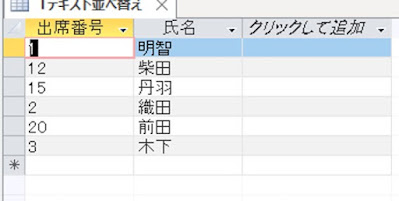Access。テキスト型で設定したフィールドに入力された数値を並べ替えるには。
<Access:CLng>
Excelでは、あまり気にしなくてもいい「型」。
本来データベースでは「型」というのは重要なわけです。
例えば、次のテーブルの出席番号フィールドを昇順で並べ替えてみることにします。
出席番号フィールドは、左揃えになっているように、「短いテキスト型」で設定されています。
作成タブのクエリデザインをつかってクエリをつくっていきます。
出席番号フィールドに昇順の並べ替えを設定して、実行してみましょう。
希望しているように、昇順になってくれませんでした。
これは、「テキスト型(短いテキスト型)」が原因なわけですね。
出席番号フィールドが「数値型」ならば、問題なく並べ替えができました。
テーブルの出席番号フィールドの型を変えると、すでにリレーションシップを設定していれば、「型」を変更することはできません。
そこで、CLng関数をつかうことで、疑似的に「数値型」として扱うことができます。
出席番号フィールドを演算フィールドとして設定していきます。
並べ替え: CLng([出席番号])
並べ替えの設定の「昇順」
実行してみましょう。
出席番号は、希望通りに昇順で並べ替えることができました。
このCLng関数は、「数値型」に変えて処理してくれる関数です。
「短いテキスト型」だったものをCLng関数で、疑似的に「数値型」することができます。
これで、数値型と同じように並べ替えることができました。